Добавляем новый контакт
Добавляем новый контакт
Вы только что установили Skype, поэтому ваш список контактов еще пуст. Вы не можете выбрать из него имя вашего друга, чтобы сразу ему позвонить. Допустим, что вы даже не знаете его Skype-имени, этим проблема еще больше усложняется. Что же можно сделать в этом случае? Первый раз я поступил так — послал другу SMS, в котором попросил его сообщить мне свое Skype-имя, а потом сел за компьютер, запустил программу Skype и занес его в свой список контактов.
Что ж, это вполне приемлемый вариант, тем более вероятность того, что ваш друг сейчас сидит за компьютером, и у него запущен Skype, очень мала. SMS — прекрасный способ пригласить его к общению. Это быстро и недорого, даже если вы отсылаете SMS в другую страну. Однако в Skype есть своя система поиска, которая поможет вам отыскать Skype-имя вашего друга по его полному имени или названию почтового ящика. Для этого нужно сделать следующее.
1. Перейти на вкладку Контакты (см. рис. 5.7) и нажать кнопку Добавить абонента. Перед нами откроется диалоговое окно добавления нового контакта, которое по совместительству является еще и окном поиска (рис. 5.12).
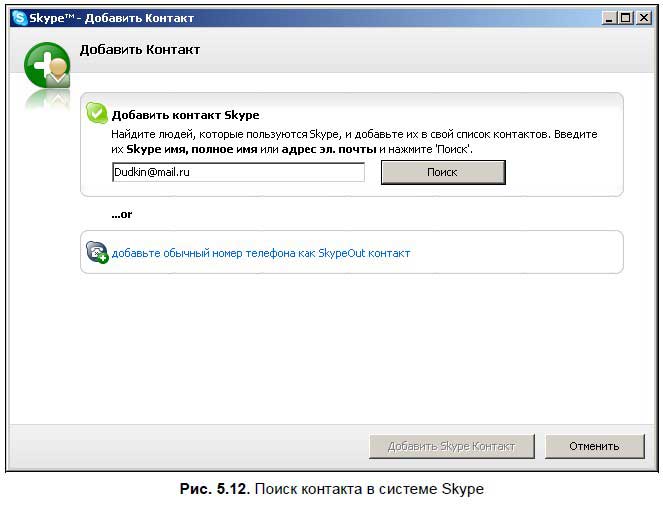
2. Ввести полное имя или адрес электронной почты и нажать кнопку Поиск.
Очень быстро на экране появится целый список найденных абонентов — если вы ввели часть полного имени, или один конкретный человек — если вы ввели адрес электронной почты. Если система нашла несколько похожих записей, и вы не уверены, кто есть кто, то посмотрите так называемый профайл, т. е. подробную информацию, которую человек сообщил о себе при регистрации.
3. Теперь вам остается только выделить нужное Skype-имя и нажать на кнопку Добавить Skype Контакт (рис. 5.13).
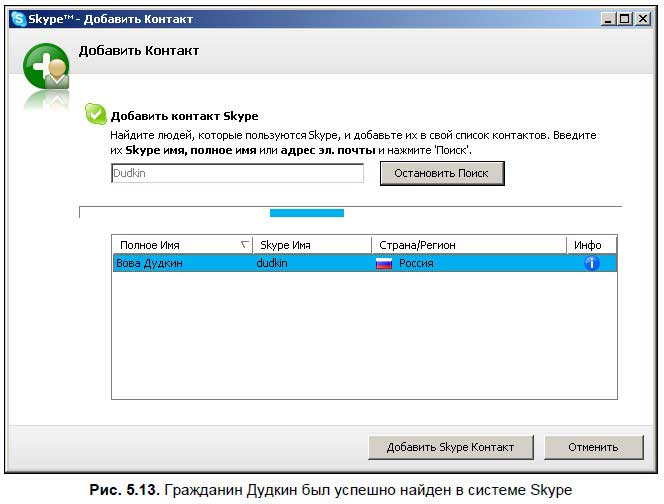
4. После этого у вас на экране откроется диалоговое окно Послать привет. Это значит, что вы должны попросить вашего друга, чтобы он разрешил вам видеть его запись, когда он находится в сети. Программа даже за вас напишет стандартную фразу: Прошу разрешить добавить Вас в мою записную книжку (эту фразу вы можете изменить, прежде чем ее отослать). Также вы сами можете выбрать, будет ли ваш друг видеть вас, когда вы находитесь в сети, — по умолчанию это разрешено (переключатель в положении Дать мою контактную информацию этому пользователю). Итак, нажимаем кнопку OK, и запрос отправляется абоненту, при этом у него на экране открывается точно такое же диалоговое окно (рис. 5.15).
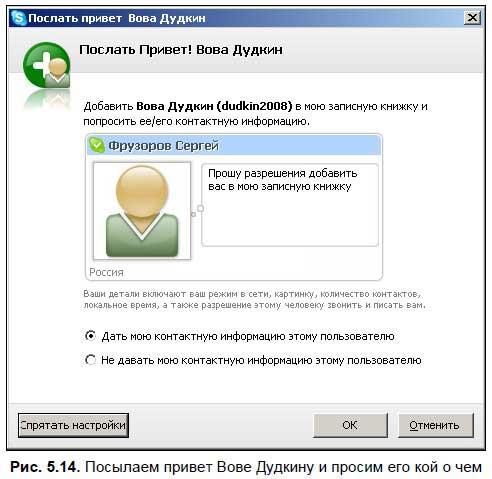
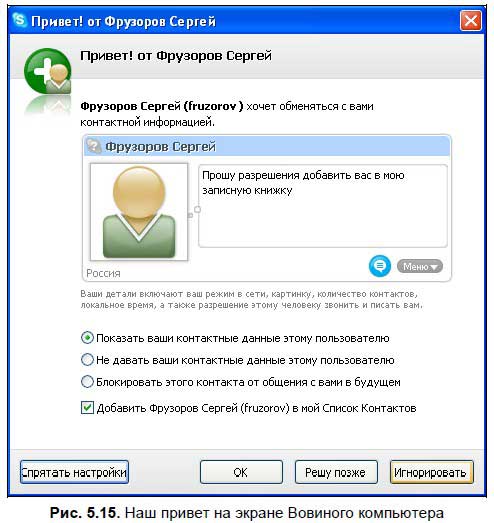
Теперь он может выбрать, разрешить ли вам видеть его, когда он находится в сети, или нет. Также это диалоговое окно позволяет ему защитить себя от дальнейших контактов с вами (то есть занести ваше Skype-имя в черный список) или же, наоборот, добавить в список контактов.
5. После того как ваш приятель решит добавить вас в свой список контактов и нажмет кнопку OK, ваше Skype-имя будет занесено в его адресную книгу. Все, теперь любой из вас может сделать первый звонок.
Более 800 000 книг и аудиокниг! 📚
Получи 2 месяца Литрес Подписки в подарок и наслаждайся неограниченным чтением
ПОЛУЧИТЬ ПОДАРОКДанный текст является ознакомительным фрагментом.
Читайте также
Добавляем обработчики событий
Добавляем обработчики событий Главная техника, которую мы используем, чтобы сохранить наш JavaScript «ненавязчивым», — это хранение скрипта в отдельном файле, что предпочтительней, чем смешивать его с разметкой страницы. Чтобы исполнить функции в нашем .js-файле, нам надо
Добавляем Windows Media Center в меню автозапуска в Windows 7
Добавляем Windows Media Center в меню автозапуска в Windows 7 В Windows 7 меню автозапуска не предоставляет возможности воспроизведения мультимедиа в Windows Media Center. Вы не найдете такого пункта и в настройках параметров автозапуска в панели
Добавляем тэги
Добавляем тэги Уже при загрузке фотографии можно добавить к ней метки-тэги – для этого в нижней части фотографии имеются специальные кнопочки. Эти метки позволяют указать, кто на этом снимке изображен, и когда, где фотография сделана. Если заснятый товарищ уже
Контакт-лист
Контакт-лист ууу: Какие люди! Год тебя в аське не видел. ххх: Извини, случайно удалил тебя из списка невидящих, сейчас исправим;-) После того, как вы установили QIP и связали его с социальными сетями, ваш контакт-лист сам собой наполнится именами, в самой программе добавлять
Добавляем в шаблон текст
Добавляем в шаблон текст Итак, изменим содержимое нашего шаблона, вставив туда немного текста (листинг П1.4). Ну и сохраним этот файл, например, под именем, соответствующим номеру листинга: listing_1.4.html. Открываем файл и видим следующую картину (рис. П1.9). Рис. П1.9. Файл listing_1.4.html
2.3. Вывод на личный контакт с представителем компании потенциального клиента
2.3. Вывод на личный контакт с представителем компании потенциального клиента Несмотря на то что личная коммуникация – это самый дорогой вид общения с клиентом, но он же и наиболее результативный. Поэтому для некоторых бизнесов целью является не снижение издержек, но
Первый контакт с клиентом по телефону
Первый контакт с клиентом по телефону Проблема, актуальная для огромного количества интернет-магазинов, заключается в том, что в ответ на звонок потенциального клиента раздается тоскливое «Алло», не слишком дружелюбное «Говорите!», а иногда в голосе чувствуется
Контакт-лист
Контакт-лист Щелкнув правой (или левой – в ICQ можно настроить любой режим работы) кнопкой мышки на любом имени, вы откроете Контекстное меню, через которое можете выбрать нужный вам вид контакта с этим человеком: послать ему сообщение, отправить файл, вызвать на чат или на
Добавляем новый объект
Добавляем новый объект Итак, в результате наших усилий по экрану движется кусочек сыра. Настало время добавить новый объект, которым пользователь будет отбивать сыр. Для наших целей вполне подойдет батон хлеба. Вспоминаем предыдущие упражнения, где мы выводили кусочек
И опять добавляем новые объекты
И опять добавляем новые объекты На данный момент игра довольно прямолинейна. Надо добавить ей сложности для повышения зрелищности. В игру нужно ввести дополнительный бонус в виде кусочка ветчины, который будет периодически появляться на экране. Если игрок сумеет
Планшетка и ребёнок: есть контакт! Но будет ли польза и не будет ли вреда? Евгений Золотов
Планшетка и ребёнок: есть контакт! Но будет ли польза и не будет ли вреда? Евгений Золотов Опубликовано 17 января 2014 Что ни говорите, а комментарии — великая вещь: написать читаемую колонку — половина удовольствия; другую получаешь, когда читаешь
Выходим на контакт с «гуманоидами»
Выходим на контакт с «гуманоидами» Если при просмотре какого-нибудь современного фантастического фильма о контактах с внеземными существами вам вдруг покажется подозрительно знакомым вид «чудовищ», ничего удивительного в этом нет. Вполне вероятно, что специалисты в
16.2. Добавляем дождь
16.2. Добавляем дождь Иногда бывает нужен снимок определенной местности, сделанный в дождливую погоду. Чтобы получить такое изображение, не обязательно дожидаться дождя. Можно использовать любую фотографию, а дождь добавить с помощью программы Photoshop. Данный прием очень
TDD и новый код
TDD и новый код Мы используем TDD для всех новых проектов, даже если это означает, что фаза развёртывания рабочего окружения проекта потребует больше времени (потому что нужно больше усилий на настройку и поддержку тестовых утилит). Нетрудно понять, что выгода перевесит
Первый контакт: Тестирование безопасности
Первый контакт: Тестирование безопасности Несколько лет назад отдел внутреннего аудита InterMint Financial нанял меня для тестирования безопасности в офисе их компании. Работа по контракту с отделом внутреннего аудита компании является обычным делом. В состав отделов